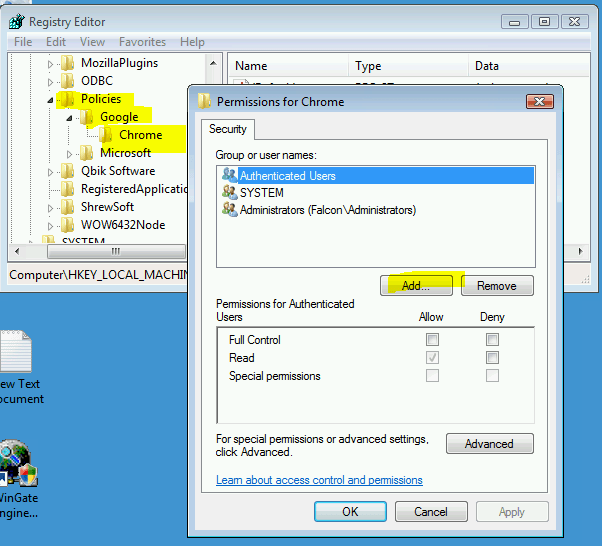Не удается избавиться от панели инструментов Ask в Windows 8
Я только что установил Windows 8 и некоторое программное обеспечение. Я случайно установил Ask Toolbar, и теперь у него есть панель инструментов с Chrome. Я не вижу его в программе и функциях, и в списке расширений Google Chrome его тоже нет. Я также установил Ваш деинсталлятор, и в его списке нет элемента "Спросить панель инструментов".
Кто-нибудь может помочь мне избавиться от этой надоедливой панели инструментов?
10 ответов
Итак, я наконец избавился от этой надоедливой панели инструментов. И проблема в том, что некоторые программы тоже автоматически устанавливают панель инструментов Babylon, что еще более раздражает. Вот решение (я только перечисляю все, что я сделал, поэтому я не знаю, какой из них не нужен):
- Скачать и запустить
ToolbarUtilityTool.exeс Ask.com. - Удалите Chrome полностью и переустановите. (Упоминается в комментарии как ненужные)
- Теперь рядом с адресной строкой должен появиться значок (в моем случае это 2, 1 для Ask и 1 для Babylon). Щелкните правой кнопкой мыши и выберите "Удалить".
- Однако каждый раз, когда я запускаю Chrome, Babylon всегда запускает вкладку со своей поисковой системой. И даже если вы измените стартовую страницу, она перевернется. Теперь перейдите в раздел "Программы и компоненты" на панели управления и удалите ОБА компоненты Babylon.
- Перезагрузите компьютер (это важно). Затем установите настройку Chrome "При запуске" на свой любимый.
Я действительно ненавижу эти панели инструментов.
Вот несколько советов, которые могут помочь вам найти решение.
- Просто щелкните правой кнопкой мыши на панели инструментов, должна быть опция деактивации или удаления.
- Установите " Revo Uninstaller", чтобы увидеть, может ли это помочь облегчить процесс удаления
- Загрузите " Ask Tool Remover" (это может быть устаревшим)
Удачи.
Наиболее вероятная причина, по которой вы не можете удалить его из Win 8 IE8, заключается в том, что на экране метро все еще работают живые плитки. Живые плитки кажутся открытыми страницами в проводнике, и ASK требует, чтобы все экраны были закрыты, прежде чем вы сможете удалить их с помощью программ на панели управления. Сделай это.
убедитесь, что вы вошли в систему как администратор или у вас есть права администратора
Сначала откройте панель управления и зайдите в программы, затем в "Спросите обновление" и удалите (удалите) ее. Затем перейдите на экран Metro и остановите все свои живые плитки (экраны, которые переворачиваются, как Bing). Затем перезагрузите компьютер и вернитесь к панели управления, затем запрограммируйте и удалите "Панель инструментов ASK".
После этого вы можете включить свои живые плитки, если хотите. Перезагрузитесь и войдите в систему как обычно.
Я проверил это три раза, и он каждый раз удалял оскорбительное "ASK"...
Вот что нужно сделать, чтобы удалить панель инструментов ASK (или Babylon).
Даже если вы можете закрыть браузер, он может работать в фоновом режиме. Вам нужно сделать следующее:
Нажмите CTRL+ALT+DELETE. Щелкните Диспетчер задач. Нажмите, чтобы выделить, а затем закройте все браузеры (Chrome, IE, Firefox и т. Д.), Которые появляются в окне. Повторно удалите программу.
Готово.
http://about.ask.com/apn/toolbar/docs/default/faq/en/chrome/index.html
Это легко сработало для меня с панелью инструментов ASK в Windows 8
Хотя я потратил час на поиск ответа и поэтому никогда не буду использовать ASK просто потому, что они делают себя врагом Пользователя, не предоставляя нам выбора.
Я наконец избавился от Windows 8, связавшись с семьей ASK. Инструкции были следующими: "- Нажмите на значок трех горизонтальных линий в правом верхнем углу браузера Chrome. - Перейдите в" Настройки ". - В появившемся меню нажмите" Расширения ". - Из списка установленных расширений, найдите запись для Ask (или APN). - Нажмите на значок корзины справа от "Включить" (для записи Ask/APN). - Полностью закройте браузер и снова откройте его. Расширение панели инструментов должно быть удаленным из вашего браузера Chrome.
Сбросить домашнюю страницу:
- Нажмите на значок трех горизонтальных линий в правом верхнем углу браузера Chrome.
- В появившемся меню - в разделе "Инструменты" - выберите "Расширения".
- Отсюда, нажмите на "Настройка" в левой части страницы.
- В разделе "Показать кнопку" Домой "" в разделе "Внешний вид" нажмите "Изменить"
- Введите URL-адрес, который вы хотите использовать в качестве домашней страницы, и нажмите "ОК".
Сбросить поиск по умолчанию:
- Нажмите на значок трех горизонтальных линий в верхнем правом углу браузера Chrome.
- В появившемся меню нажмите "Настройка" в левой части страницы.
- В разделе "Поиск" нажмите "Управление поисковыми системами..."
- Нажмите "Сделать настройками по умолчанию" рядом с нужным поисковым поставщиком, а затем нажмите "ОК".
Если вы все еще не можете удалить запрос, сообщите нам об этом.
- Спросите поддержку панели инструментов "
Надеюсь, это поможет.
Попробуй это:
Как удалить панель инструментов?
Вы можете легко удалить Панель инструментов, используя инструкции ниже:
Windows 7:
- С помощью кнопки "Пуск" на компьютере выберите "Панель управления".
- Нажмите кнопку "Удалить программу" в категории "Программы".
- Выберите программу с логотипом Ask и текстом "Панель инструментов Ask" (или бренд нашего партнера для пользовательской панели инструментов).
- Нажмите "Удалить"
Вы также можете удалить панель инструментов прямо с панели инструментов
- Нажмите на шеврон (стрелка вниз) на кнопке Option на панели инструментов
- Выберите "Удалить" из выпадающего меню
- Нажмите "Да" на вопрос "Вы уверены, что хотите удалить этот продукт?"
- Закройте все открытые веб-браузеры
- Нажмите "ОК" во всплывающем окне.
Я получил это случайно, установив JAVA - какой беспорядок!
Есть два инструмента, которые следует использовать:
- http://apnmedia.ask.com/media/toolbar/utilities/ToolbarUtility/ToolbarUtilityTool.exe
- http://apnmedia.ask.com/media/toolbar/utilities/ToolbarRemover.exe
Кажется, сейчас все в порядке...
В прошлом я использовал программу ADwCleaner, чтобы избавиться от таких неприятностей:
AdwCleaner - это программа, которая ищет и удаляет с вашего компьютера рекламное ПО, панели инструментов, потенциально нежелательные программы (PUP) и браузерные угонщики. Используя AdwCleaner, вы можете легко удалить многие из этих типов программ для лучшего взаимодействия с пользователем на вашем компьютере и во время просмотра веб-страниц.
Типы программ, на которые ориентирован AdwCleaner, обычно поставляются с бесплатными программами, которые вы загружаете из Интернета. Во многих случаях, когда вы загружаете и устанавливаете программу, при установке будет указано, что эти программы будут установлены вместе с загруженной вами программой. Если вы не выполните выборочную установку, эти нежелательные программы будут автоматически установлены на вашем компьютере, оставляя вам дополнительные панели инструментов браузера, рекламное ПО и другие нежелательные программы. AdwCleaner предназначен для поиска и удаления этих типов программ.
Инструкции по использованию AdwCleaner:
Использовать AdwCleaner очень просто. Просто скачайте программу и запустите ее. Затем вам будет представлен экран с кнопкой поиска и удаления. Кнопка "Поиск" заставит AdwCleaner выполнить поиск нежелательных программ на вашем компьютере, а затем отобразит журнал, показывающий различные файлы, папки и записи реестра, используемые этими программами.
Чтобы удалить эти нежелательные программы, просто нажмите кнопку Удалить, после чего AdwCleaner перезагрузит ваш компьютер и удалит файлы и записи реестра, связанные с различным рекламным программным обеспечением, которое вы удаляете. При перезагрузке AdwCleaner отобразит журнал, показывающий файлы, папки и записи реестра, которые были удалены.
Нажмите кнопку "Загрузить сейчас @ Bleeping Computer" на следующем веб-сайте:
Я хотел указать, как решить проблему. Эта проблема - ошибка Chrome.
Тот факт, что панель инструментов Ask.com заблокирована, - не волшебство вредоносного ПО, а документированное поведение Google Chrome. В то время как другие решения могут работать по частям для определенных конкретных вредоносных программ, основное исправление заключается в удалении их из Chrome.
Google создал групповую политику для Chrome, которая позволяет ИТ-администраторам принудительно устанавливать расширение:
ExtensionInstallForcelist
Настроить список принудительно установленных приложений и расширений
Тип данных: список строк
Расположение реестра Windows:Software\Policies\Chromium\ExtensionInstallForcelistИмя предпочтения Mac/Linux:
ExtensionInstallForcelist
Поддерживается на:
- Chromium (Linux, Mac, Windows) начиная с версии 9
- Chromium OS (Chromium OS) начиная с версии 11Поддерживаемые функции:
Обновление динамической политики: Да, для каждого профиля: Да
Описание:Указывает список приложений и расширений, которые устанавливаются в режиме без вывода сообщений, без взаимодействия с пользователем и которые не могут быть удалены пользователем. Все разрешения, запрашиваемые приложениями / расширениями, предоставляются неявно, без взаимодействия с пользователем, включая любые дополнительные разрешения, запрашиваемые будущими версиями приложения / расширения. Кроме того, разрешения предоставляются для API расширений enterprise.deviceAttributes и enterprise.platformKeys. (Эти два API-интерфейса недоступны для приложений / расширений, которые не установлены принудительно.)
Эта политика имеет приоритет над потенциально конфликтующей политикой ExtensionsInstallBlacklist. Если приложение или расширение, которое ранее было принудительно установлено, удаляется из этого списка, оно автоматически удаляется Chromium.
Для экземпляров Windows, которые не присоединены к домену Active Directory, принудительная установка ограничена приложениями и расширениями, перечисленными в Chrome Web Store.
Обратите внимание, что исходный код любого расширения может быть изменен пользователями с помощью Инструментов разработчика (что может сделать расширение неработоспособным). Если это проблема, следует установить политику DeveloperToolsDisabled.
Каждый элемент списка политики представляет собой строку, содержащую идентификатор расширения и URL-адрес "обновления", разделенные точкой с запятой (;). Идентификатор расширения - это 32-буквенная строка, найденная, например, в расширениях chrome:// в режиме разработчика. URL-адрес "обновления" должен указывать на XML-документ "Манифест обновления", как описано по адресу https://developer.chrome.com/extensions/autoupdate. Обратите внимание, что URL-адрес "update", установленный в этой политике, используется только для начальной установки; последующие обновления расширения используют URL-адрес обновления, указанный в манифесте расширения.
Например, gbchcmhmhahfdphkhkmpfmihenigjmpp; https://clients2.google.com/service/update2/crx устанавливает приложение Chrome Remote Desktop из стандартного URL-адреса "Обновление" Chrome Web Store. Для получения дополнительной информации о расширениях хостинга см. https://developer.chrome.com/extensions/hosting.
Если эта политика не установлена, никакие приложения или расширения не устанавливаются автоматически, и пользователь может удалить любое приложение или расширение в Chromium.
Эта политика не должна существовать. Браузер принадлежит пользователю - это не игровая площадка для установки вещей.
Любое расширение, установленное с помощью этой групповой политики, является вредоносным. Чтобы удалить его, вам нужно удалить раздел реестра ExtensionInstallForecelist из:
HKEY_LOCAL_MACHINE/Software/Policies/Google/Chrome/ExtensionInstallForcelist
После того, как весь список принудительных расширений был удален, пришло время запретить кому-либо вставлять какие-либо групповые политики в Chrome. Вы делаете это, отказывая всем в доступе для записи в узел политики Chrome.
Перейдите к HKEY_LOCAL_MACHINE\Software\Policies\Google\Chrome узел в RegEdit, щелкните правой кнопкой мыши и выберите Разрешения:
Нажмите " Добавить", введите " Все" в качестве доверенного лица для добавления и нажмите " ОК":
Выберите опекуна " Все" и нажмите " Дополнительно". Выберите опекуна " Все" и нажмите " Изменить":
Оттуда вы хотите отказать:
- Установить значение: отрицать
- Создать подраздел: Запретить
и нажмите OK до конца.
Теперь Oracle больше не может форсировать панель инструментов Ask.com.
Вышеуказанные шаги будут работать для любого принудительного расширения; независимо от того, какая компания его установила.
У меня была похожая проблема, затем я использовал CCleaner для удаления. Один клик. Очень просто. [На самом деле, 2 клика, так как есть 2 элемента панели инструментов Ask - один является программой обновления.]